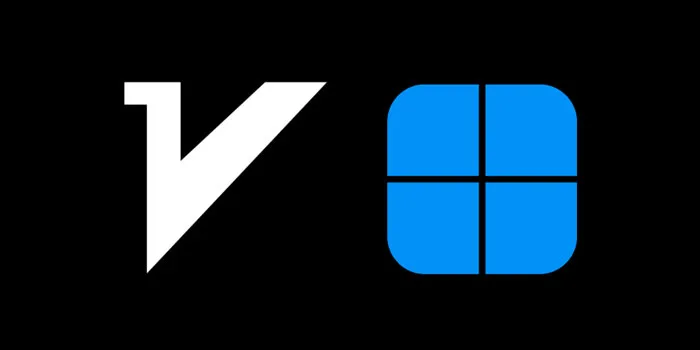دسترسی آزاد و امن به اینترنت و عبور از محدودیتها، در برخی کشورها به یک چالش تبدیل شده است. اما توسعهدهندگان بینالمللی و برنامهنویسان کشورهای مختلف با مشارکت همدیگر این چالش را تا حد زیادی حل کرده و با ساخت نرمافزار v2ray امکان دسترسی به اینترنت آزاد را برای تمام کاربران فراهم کردهاند. در این مقاله مراحل نصب v2ray در ویندوز را به صورت گامبهگام شرح خواهیم داد تا بتوانید به سایتها و سرویسهای تحریم و محدود شده دسترسی داشته باشید.
مراحل نصب v2ray در ویندوز
- برای نصب v2ray در ویندوز ابتدا آخرین نسخه نرمافزار v2rayN که مختص ویندوز است را از منابع معتبر و رسمی مثل GitHub دانلود و نصب کنید
- فایل دانلود شده را به کمک برنامههایی مثل WinRAR اکسترکت کنید تا از حالت فشرده خارج شود
- در پوشه دانلود شده روی فایل با فرمت اپلیکیشن کلیک راست کرده و گزینه Run as Administrator را بزنید تا برنامه اجرا شود
- از بخش تنظیمات و علامت سه نقطه بالای صفحه، زبان برنامه را از چینی به انگلیسی یا فارسی تغییر دهید
- برای اعمال تغییرات مربوط به زبان، برنامه را ببندید و از بخش نوار ابزار ویندوز روی برنامه ویتوری کلیک راست کرده و گزینه آخر را انتخاب کنید. حالا باید دوباره برنامه را اجرا نمایید تا تغییرات اعمال شود.
- در این مرحله باید کانفیگ یا اطلاعات سرور را که از ارائهدهنده سرویس دریافت کردهاید، کپی کرده و در برنامه وارد کنید
- وارد برنامه v2rayN شوید، گزینه + یا Add را بزنید و لینک کپی شده را Paste کنید.
- در صورتی که کانفیگ به صورت QR Code است، گزینه Scan QR Code یا علامتی شبیه دوربین را انتخاب کنید تا برنامه اجازه دسترسی به دوربین و اسکن کد را بدهد
- پس از ورود لینک یا اسکن QR Code دکمه OK یا Save را بزنید تا کانفیگ در برنامه ذخیره شود
- در ادامه به لیست کانفیگها بروید و روی سرور مورد نظر کلیک کنید تا انتخاب شود
- گزینه Connect یا Start را بزنید تا کانفیگ فعال شود
- در نهایت برای تنظیم پروکسی سیستم، روی گزینه Set System Proxy کلیک کنید و سپس با انتخاب گزینه Reload برنامه را رفرش کنید تا تغییرات اعمال شده و اینترنت شما از طریق v2ray عبور کند
نکات مهم هنگام نصب و استفاده از v2ray روی ویندوز
- اگر برنامه v2rayN متصل و فعال باشد، رنگ آیکون برنامه قرمز میشود و در صورت غیرفعال بودن، رنگ آن آبی باقی خواهد ماند
- پس از ورود کانفیگ، باید یک بار برنامه را ببندید و دوباره اجرا کنید تا تغییرات اعمال و اتصال برقرار شود
- برای خروج کامل از برنامه کافی است از بخش Show hidden icons در نوار پایین ویندوز، روی آیکون ویتوری کلیک راست کرده و گزینه Exit را بزنید
- برای غیرفعال کردن برنامه، از همان مسیر قبلی گزینه Clear system proxy را انتخاب کنید
جمعبندی
در این مقاله آموزش نصب v2ray در ویندوز را به صورت گامبهگام شرح دادیم و نکات مهم و کاربردی را بررسی کردیم. به طور کلی برای نصب و راه اندازی ویتوری روی ویندوز، شما نیاز به نصب برنامه v2rayN و دریافت کانفیگ از ارائه دهنده سرویس vpn دارید. سپس کافی است کانفیگ دریافتی را در برنامه وارد کرده و از اینترنت آزاد بهرهمند شوید.